本文主要是介绍【谷粒商城】01-环境准备,希望对大家解决编程问题提供一定的参考价值,需要的开发者们随着小编来一起学习吧!
1.下载和安装VirtualBox
地址:https://www.virtualbox.org/wiki/Downloads
傻瓜式安装VirtualBox
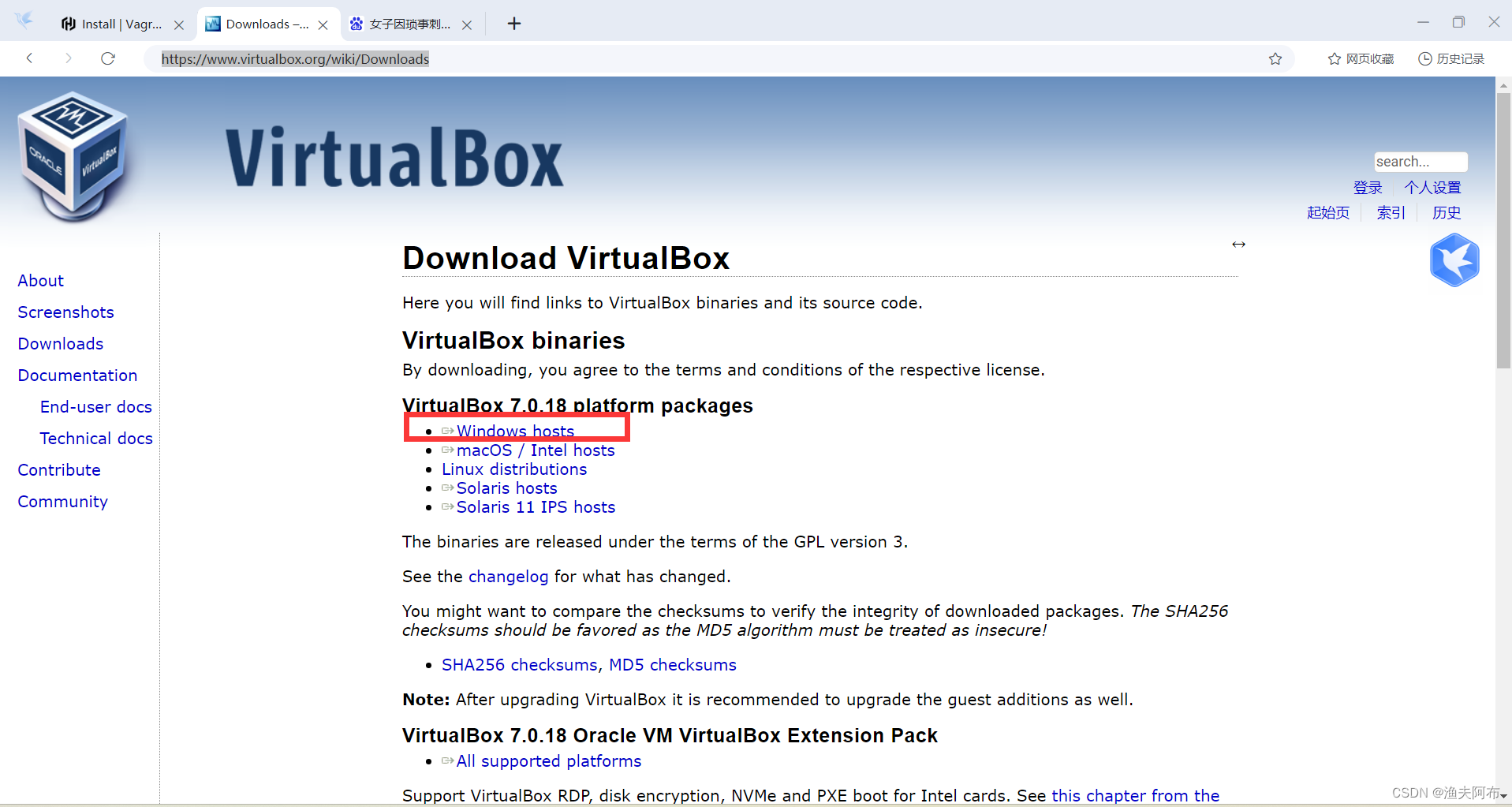
2.下载和安装Vagrant官方镜像
地址:https://app.vagrantup.com/boxes/search
傻瓜式安装
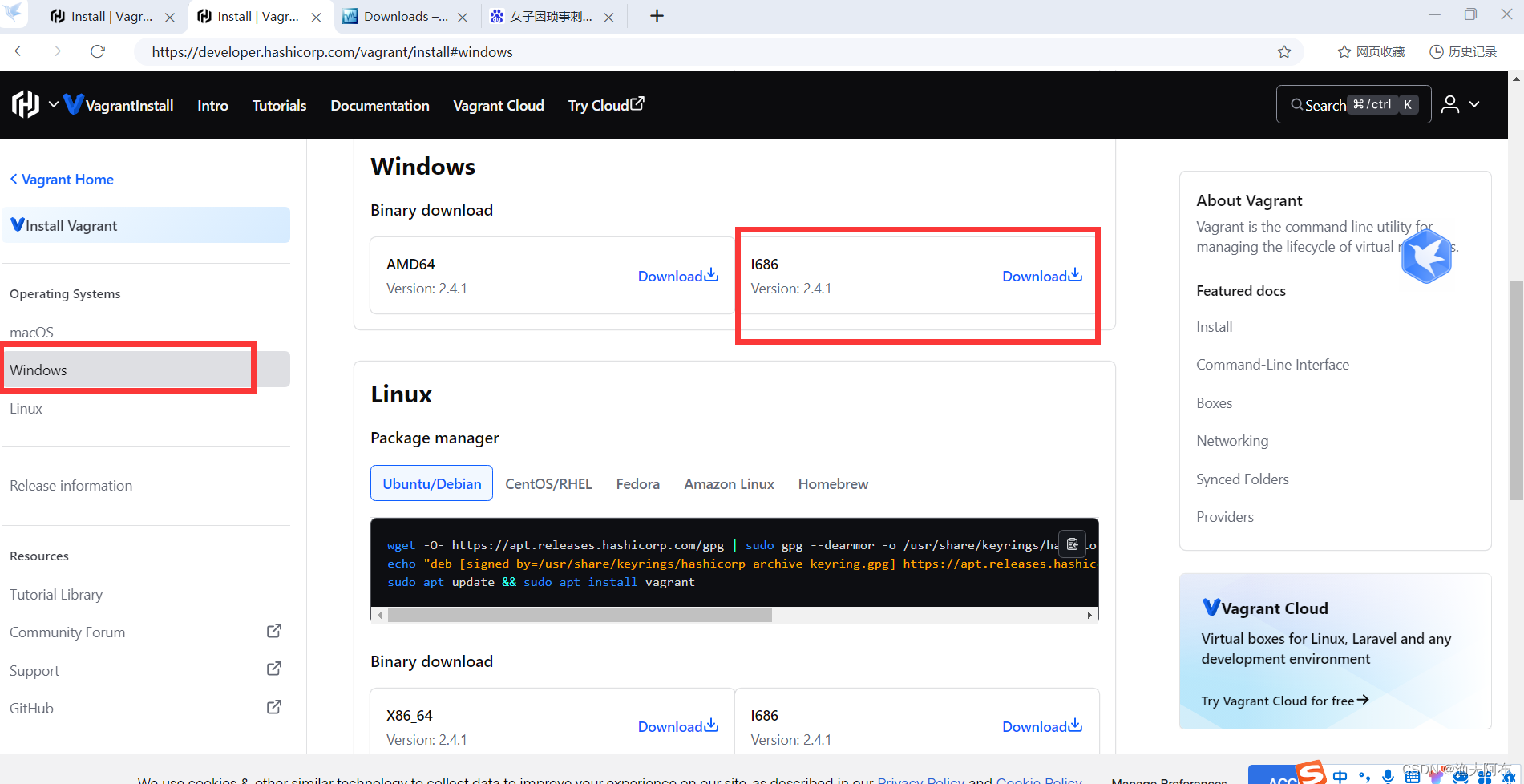
验证是否安装成功
打开CMD,输入vagrant命令,是否有命令提示。
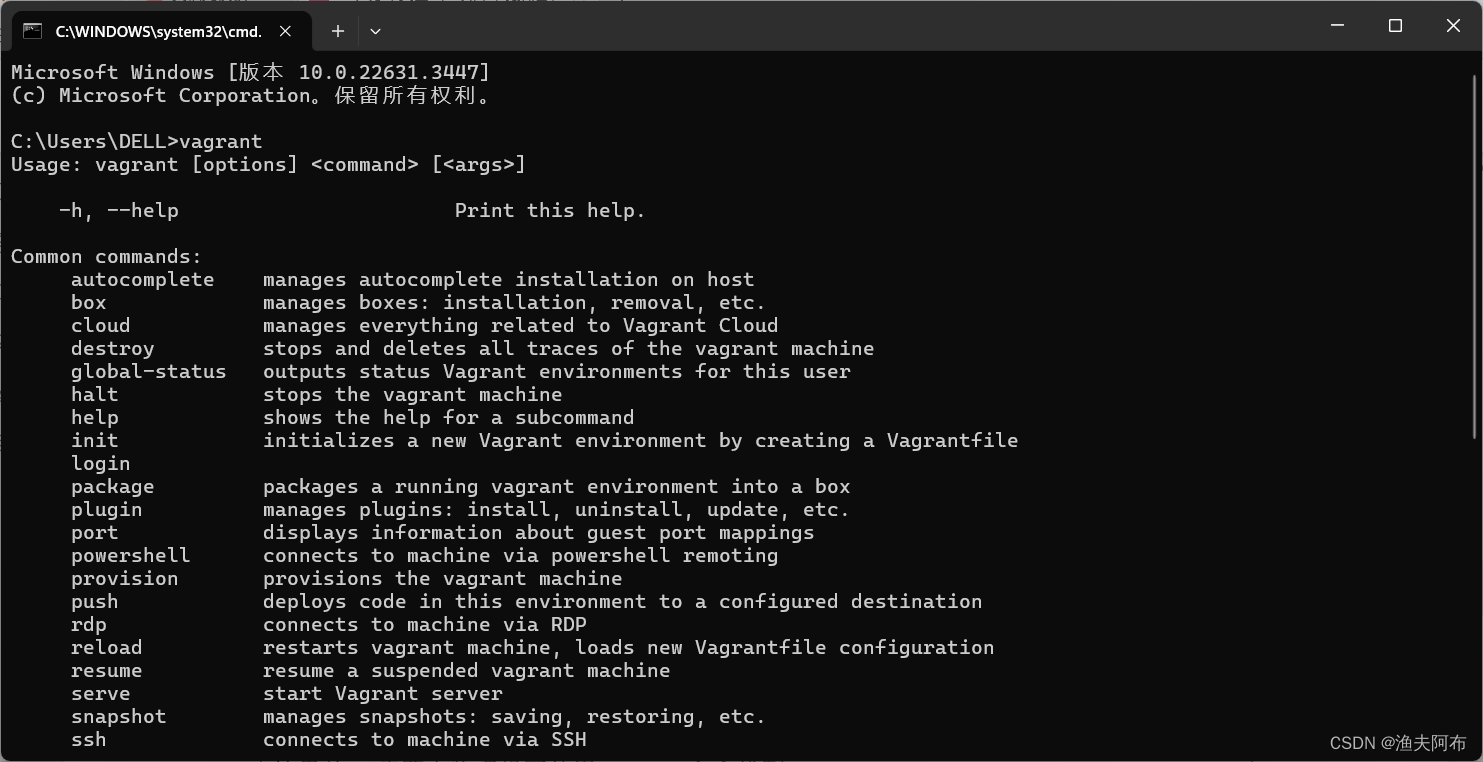
3.使用Vagrant,在VirtualBox创建虚拟机。
3.1初始化和启动centos7系统
打开 window cmd 窗口,运行 Vagrant init centos/7,即可初始化一个 centos7 系统

在电脑的用户下面创建了Vagrant文件。
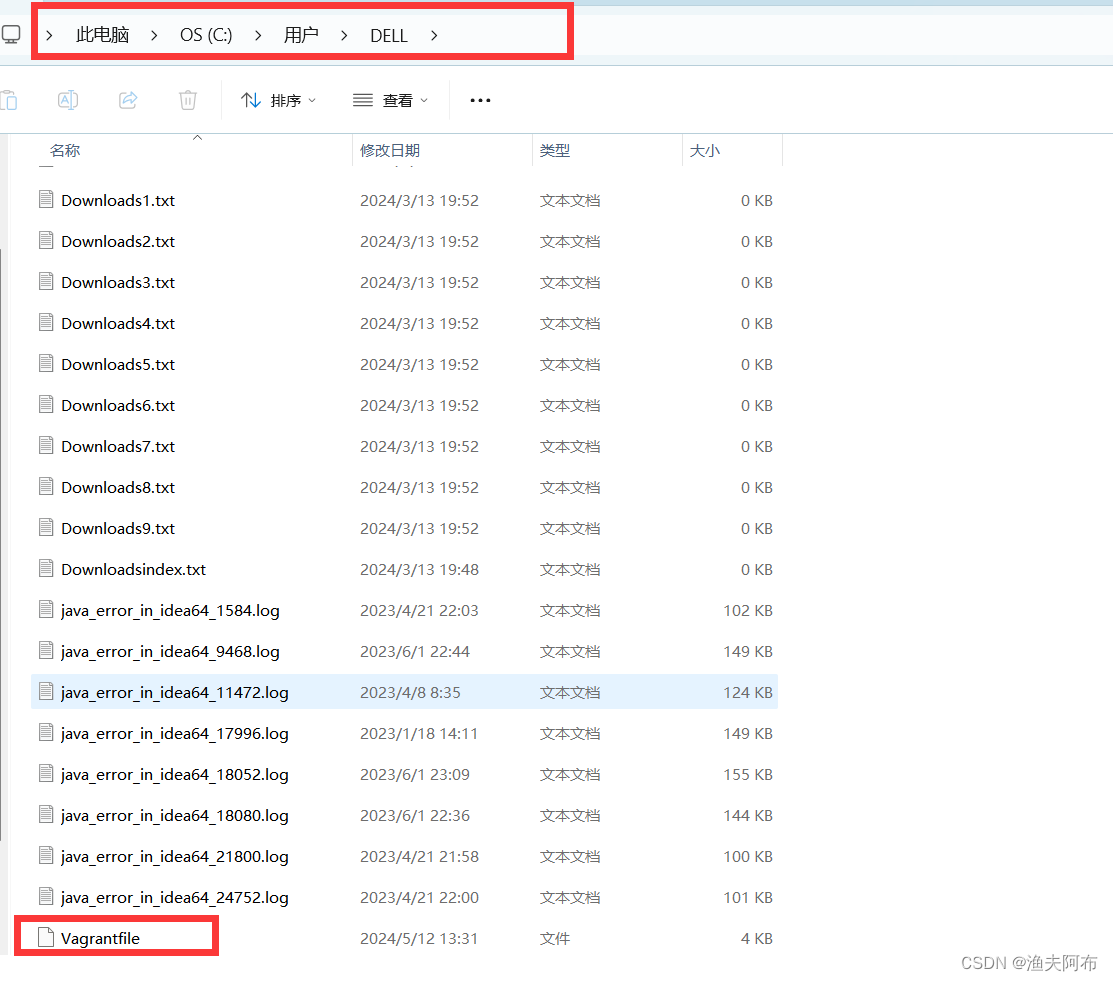
运行 vagrant up 即可启动虚拟机。系统 root 用户的密码是 vagrant


3.2启动vagrant
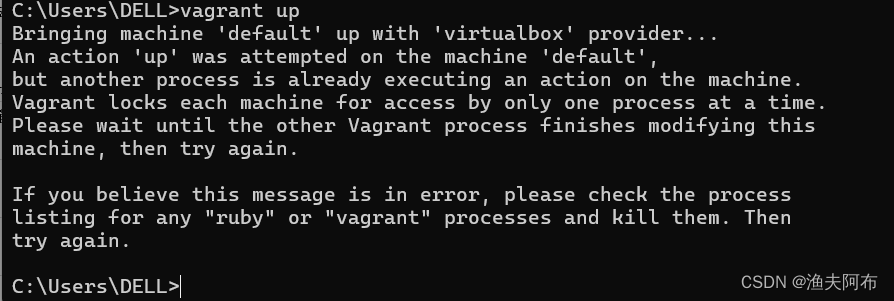
4.远程连接vagrant
C:\Users\DELL>vagrant ssh
Last login: Sun May 12 09:16:05 2024 from 10.0.2.2
[vagrant@10 ~]$ whoami
vagrant
[vagrant@10 ~]$ ls
[vagrant@10 ~]$ ls /
bin dev home lib64 mnt proc run srv sys usr var
boot etc lib media opt root sbin swapfile tmp vagrant
[vagrant@10 ~]$ exit;
logout
Connection to 127.0.0.1 closed.
C:\Users\DELL>
5.设置虚拟机固定的IP
默认虚拟机的 ip 地址不是固定 ip,开发不方便
修改 Vagrantfile
config.vm.network “private_network”, ip: “192.168.56.10”
修改完配置文件一定要 vagrant reload一下
测试是否可以互通。
6.安装docker
1、卸载系统之前的 docker
sudo yum remove docker
docker-client
docker-client-latest
docker-common
docker-latest
docker-latest-logrotate
docker-logrotate
docker-engine
2、安装 Docker-CE
安装必须的依赖
sudo yum install -y yum-utils
device-mapper-persistent-data
lvm2
设置 docker repo 的 yum 位置
sudo yum-config-manager
–add-repo
https://download.docker.com/linux/centos/docker-ce.repo
安装 docker,以及 docker-cli
sudo yum install docker-ce docker-ce-cli containerd.io
3、启动 docker
sudo systemctl start docker
4、设置 docker 开机自启
sudo systemctl enable docker
6、配置 docker 镜像加速
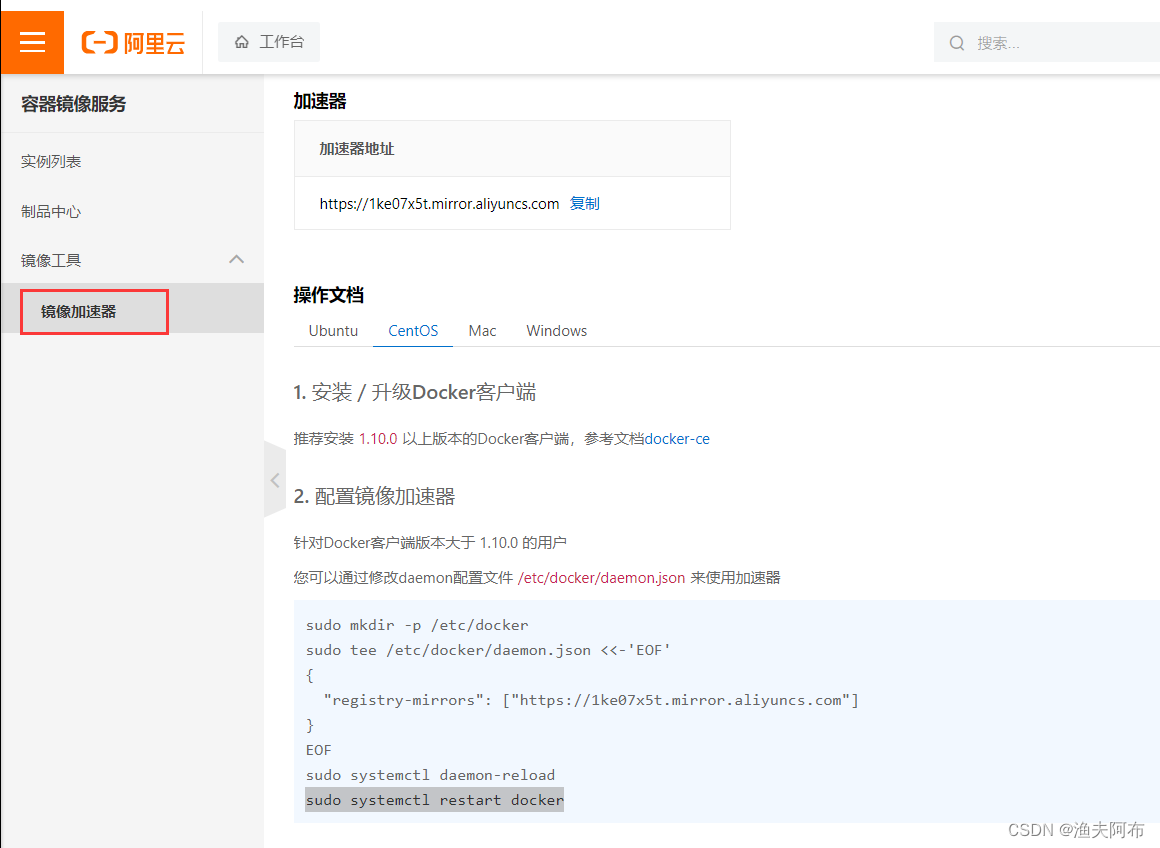
7.docker 安装 mysql
7.1下载镜像文件
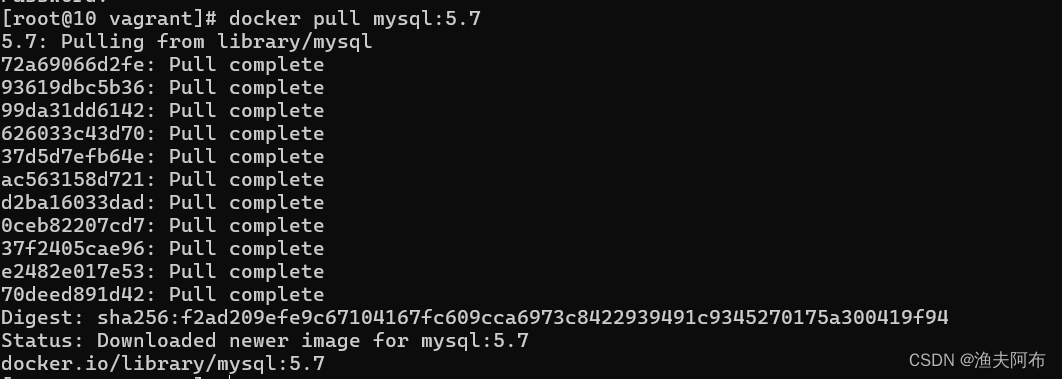
7.2创建实例并启动


查看正在运行的容器

##7.3MySQL 配置
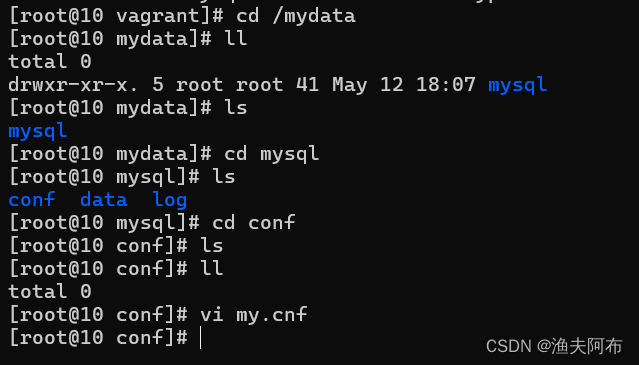

8.docker安装redis
8.1下载redis镜像
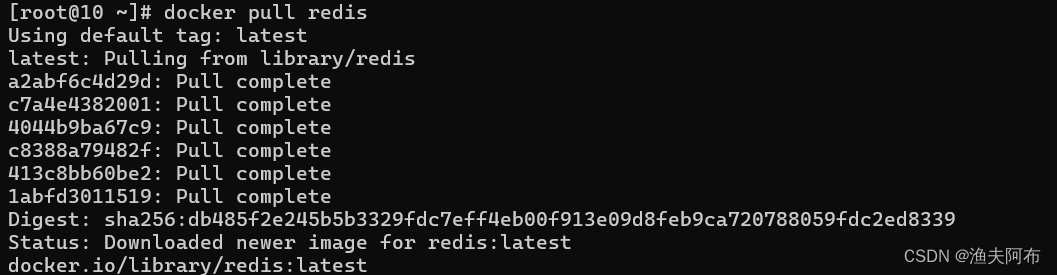
8.2创建实例并启动

9.设置自启动

这篇关于【谷粒商城】01-环境准备的文章就介绍到这儿,希望我们推荐的文章对编程师们有所帮助!









